Hostwinds Учебники
Результаты поиска для:
Содержание
Добавление домена в панель управления (Plesk)
Теги: Plesk
В Plesk у вас будет возможность добавить несколько доменов на вашу учетную запись для хостинга, а также различные другие функции, включенные в Plesk. Однако, в отличие от некоторых других панелей управления, с Plesk вы ограничены на количество доменов, которые вы можете добавить, в зависимости от Лицензия Plesk у тебя есть. Это руководство узнает, как вы можете добавлять домены на свой Plesk, вошли в вашу панель управления PLESK.
Предпосылки:
- Hostwinds Cloud VPS или выделенный сервер
- Активная лицензия Plesk
- Администратор или root-доступ к вашей учетной записи
Где добавить домены в Plesk
Шаг 1: Войдите в панель управления Plesk.
Шаг 2: После входа в систему, если у вас еще нет добавленных доменов, появится кнопка большего размера, Добавить домен В центре, который вы можете нажать, чтобы добавить новый домен на сервер.
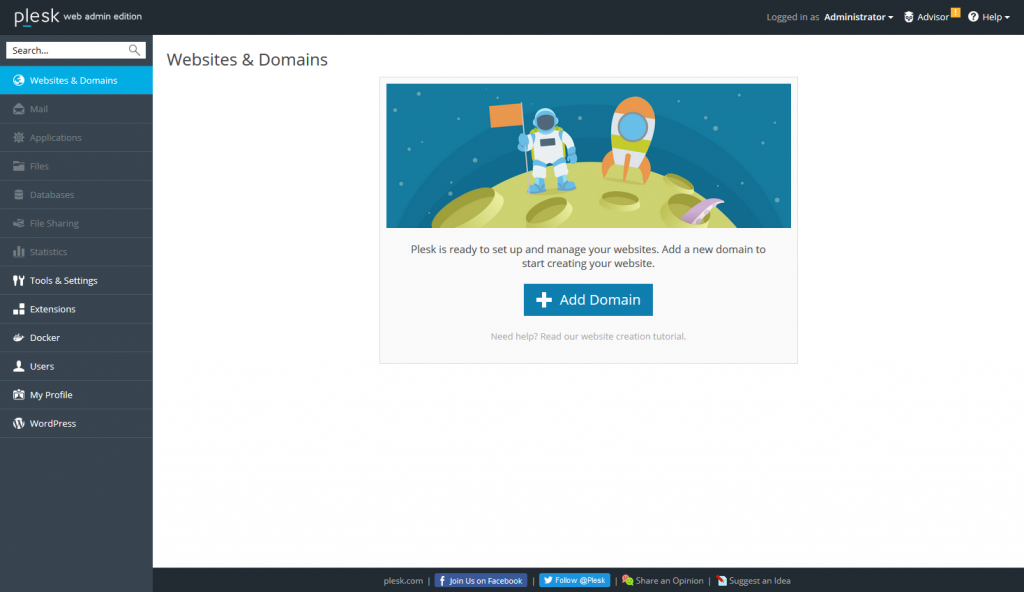
Шаг 3: Если у вас уже есть добавленный домен или домены, в верхней части страницы Сайты и домены будет опция с пометкой Добавить домен что вы можете нажать.
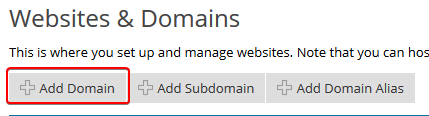
Добавление домена
Шаг 1: После прохождения вышеперечисленного вами вы увидите список вариантов, доступных для ввода для нового домена, который вы добавляете.
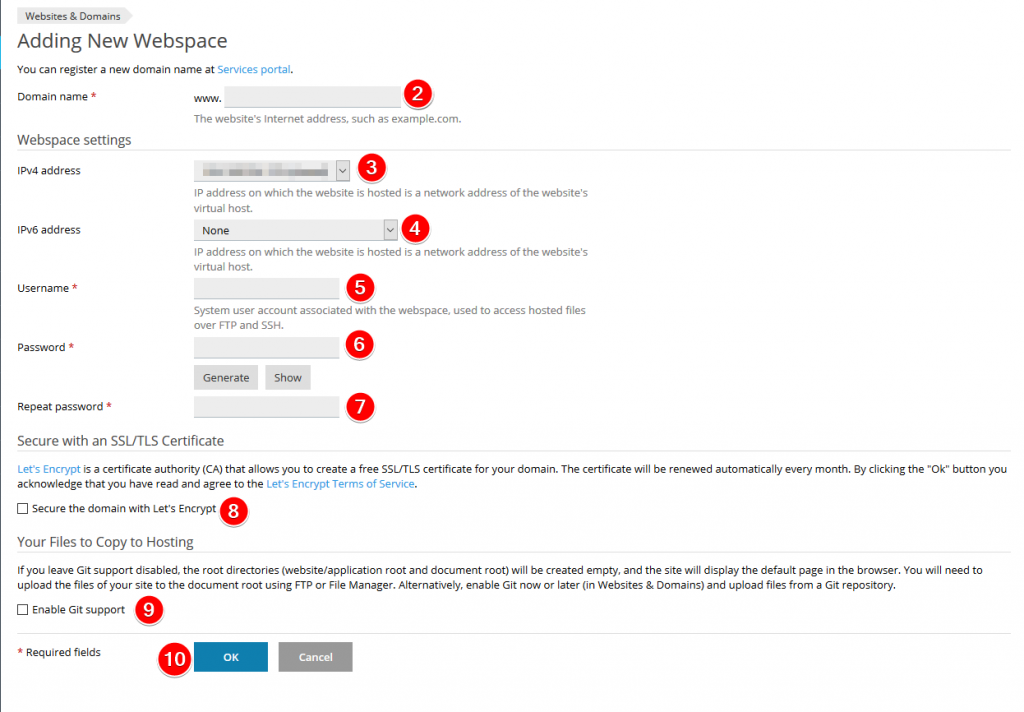
Шаг 2: Введите доменное имя, которое вы хотите добавить в учетную запись PLESK.
Шаг 3: Если есть определенный IP-адрес, который вы хотите использовать в домене, вы можете установить его здесь. В противном случае по умолчанию будет использоваться общий IP-адрес (используется для нескольких доменов на сервере).
Шаг 4: Здесь вы сможете выбрать адрес IPv6 для домена. Это не поддерживается везде и не всегда используется с веб-сайтами; Однако он может увеличить доступность.
Шаг 5: Вы можете установить имя пользователя, которое может получить доступ к файлам домена через SSH и FTP.
Шаг 6: Введите пароль, который вы хотите использовать для нового домена / пользователя или нажмите Генерировать кнопка, чтобы сгенерировать новый пароль случайным образом.
Шаг 7: Введите пароль еще раз. При использовании кнопки «Создать» это поле заполняется автоматически. Вы можете использовать Показать кнопку, чтобы просмотреть сгенерированный пароль.
Шаг 8Если вы хотите получить домен, чтобы получить бесплатные сертификаты SSL с помощью, давайте автоматически зашифруйте, вы можете проверить этот флажок.
Шаг 9: Включение GIT позволит вам скопировать файлы вашего сайта из репозитория Git, а не загрузки через Plesk или FTP.
Шаг 10: После завершения заполнения информации нажмите кнопку ОК, чтобы продолжить создание домена.
Написано Hostwinds Team / Июль 29, 2019
